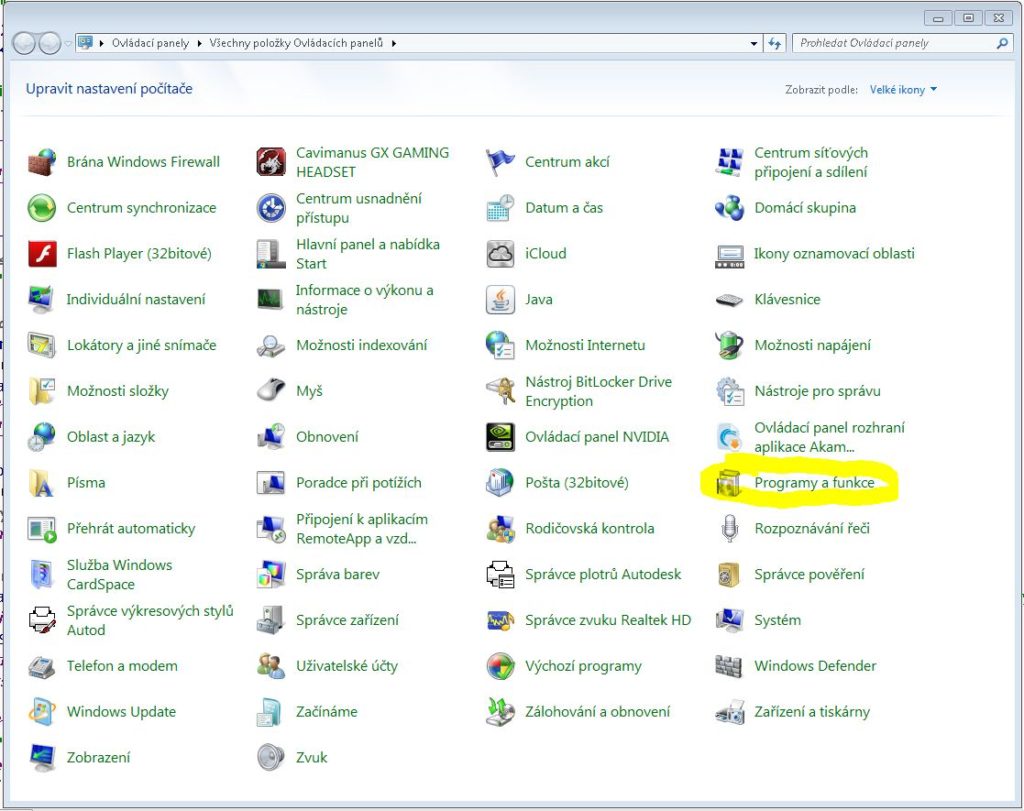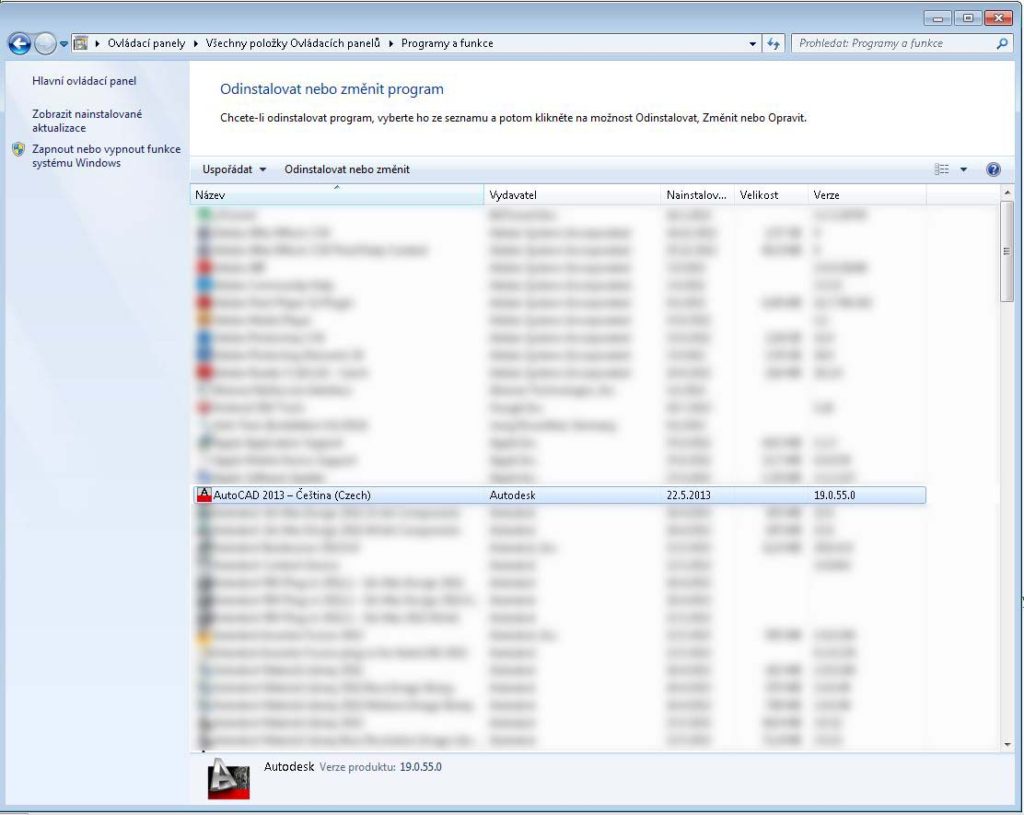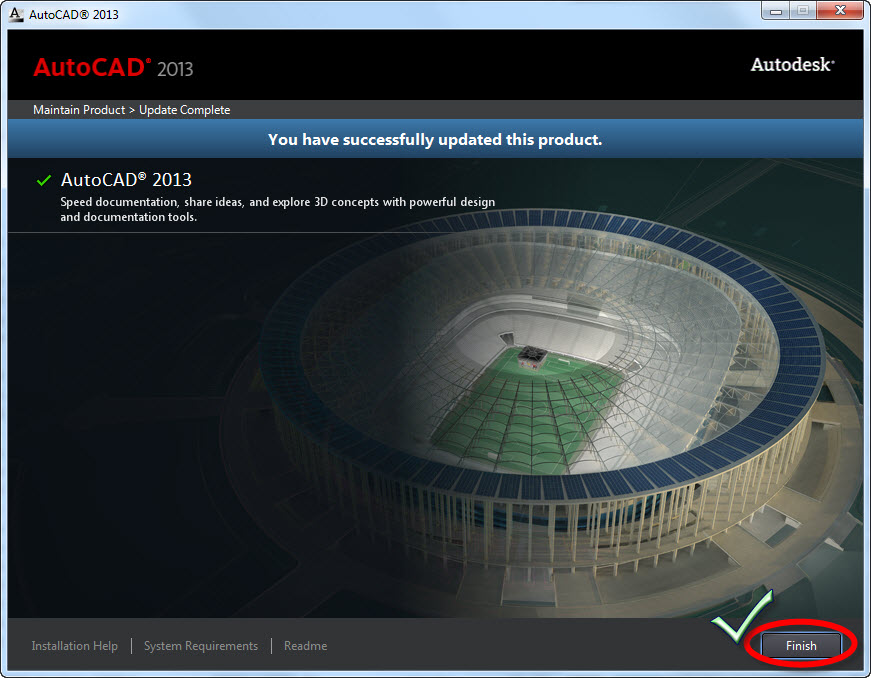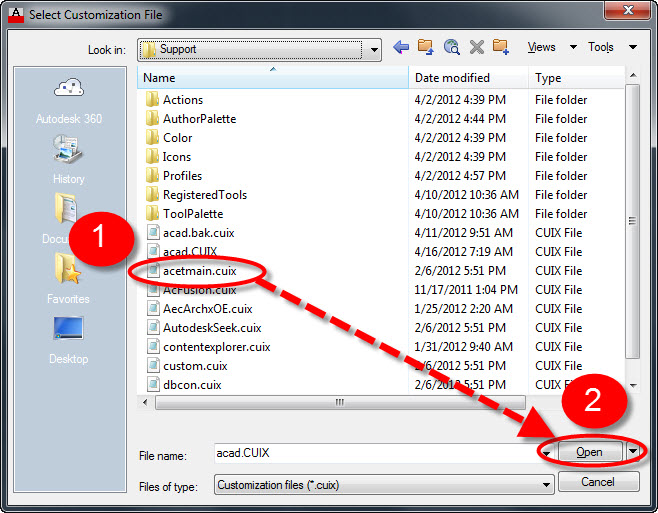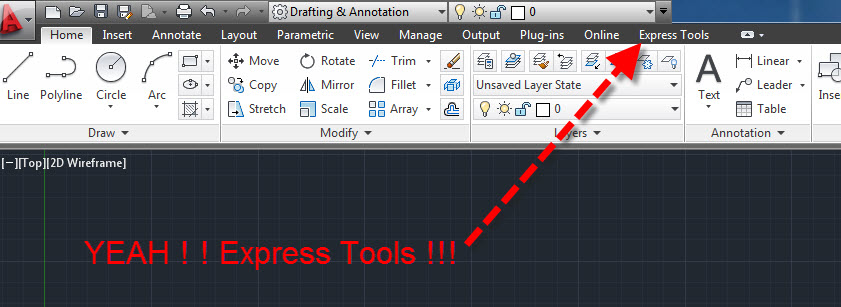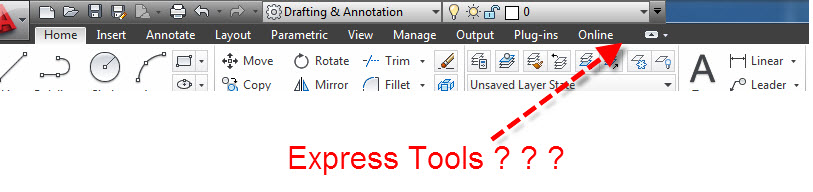 Dnes jsem potřeboval ve své verzi AutoCADu převést text na něco, u čeho by fungovalo vytažení a abych s ním mohl pracovat jako s objektem, který má šířku. Bohužel něco takového AutoCAD nenabízí a tak nezbývalo nic jiného, než přiinstalovat rozšíření Express Tools.
Dnes jsem potřeboval ve své verzi AutoCADu převést text na něco, u čeho by fungovalo vytažení a abych s ním mohl pracovat jako s objektem, který má šířku. Bohužel něco takového AutoCAD nenabízí a tak nezbývalo nic jiného, než přiinstalovat rozšíření Express Tools.
Rozšíření express tools nabízí opravdu mnoho zajímavých věcí, které normálně v AutoCADu nejsou a tak určitě stojí za to tam toto rozšíření přidat.
- Otevřeme tedy nabídku Start a Ovládací panely
- V ovládacích panelech najdeme možnost Programy a funkce
- Otevře se okno programy a funkce a najdeme AutoCAD, vybere jej a zvolíme možnost nahoře Odinstalovat nebo změnit
- Otevře se instalátor aplikace AutoCAD, zde zvolíme Add or Remove Features (Přidat nebo odebrat funkce)
- V novém okně zaklikneme možnost Express Tools a klikneme na Update
- Instalátor chvíli bude provádět instalaci a nakonec pokud vše úspěšně dopadne, uvidíte okno podobné tomuto:
- Nyní je rozšíření Express tools nainstalováno, nicméně pokud nyní otevřete CAD, ještě se nezobrazí, jdeme jej tedy přidat. Pro přidání do menu napište příkaz MENULOAD a potvrďte (v české verzi je místo příkazu MENULOAD použit příkaz ČŤIMENU), po zadání příkazu se objeví tabulka
- Zde klikneme na Load, protoze v části Loaded Customization Groups pravděpodobně EXPRESS nebude, po kliknutí na Load se objeví vyhledání souboru
- Vybereme soubor acetmain.cuix, tento soubor se nalézá v instalační složce CADu v UserDataCache\Support, tento soubor otevřeme a pokud se nám ukáže v předchozím okně v části Loaded Customization Groups, máme vyhráno a okno zavřeme, nyní by Express tools měl být vidět v aplikaci
- U některých instalací se nicméně občas ještě stává, že sice panel Express Tools v nabídce je, ale veškeré jeho příkazy nefungují, pokud do této skupiny nepatříte, máte vyhráno. Řešení nefungujících příkazů je velmi specifické a bohužel se nám nepovedlo nasimulovat tak, abychom se o tom mohli dále rozepsat.